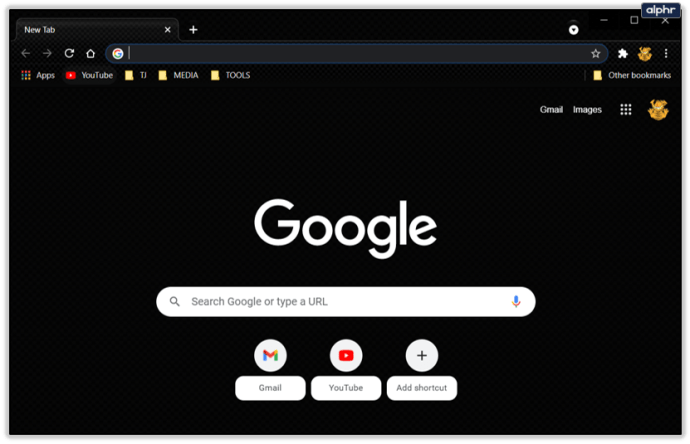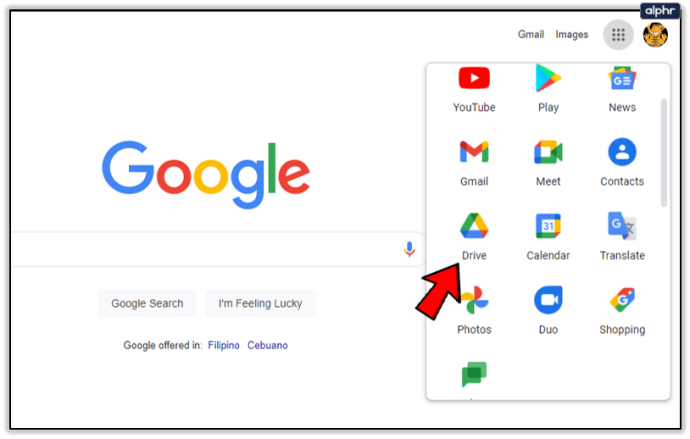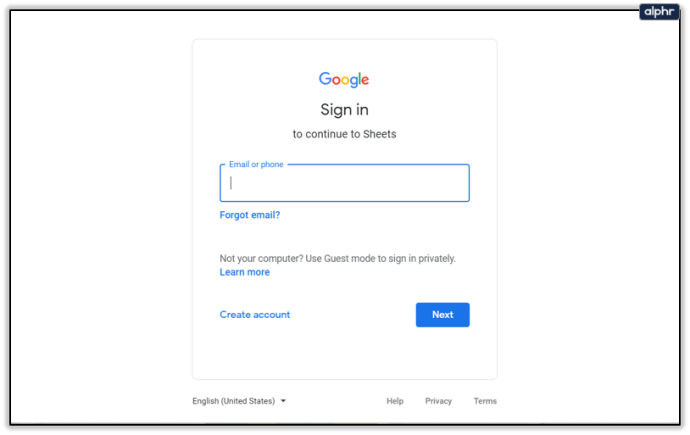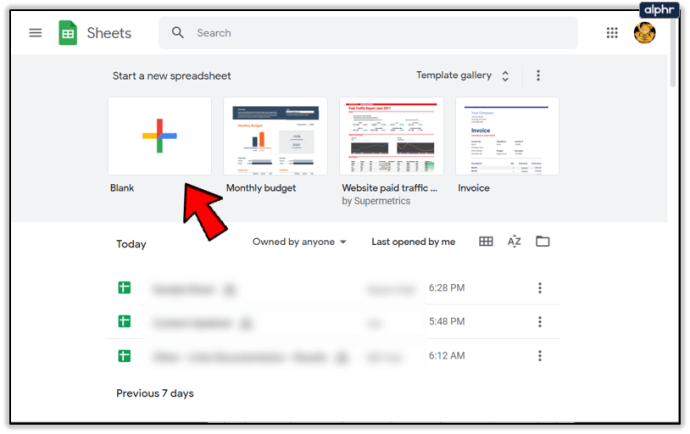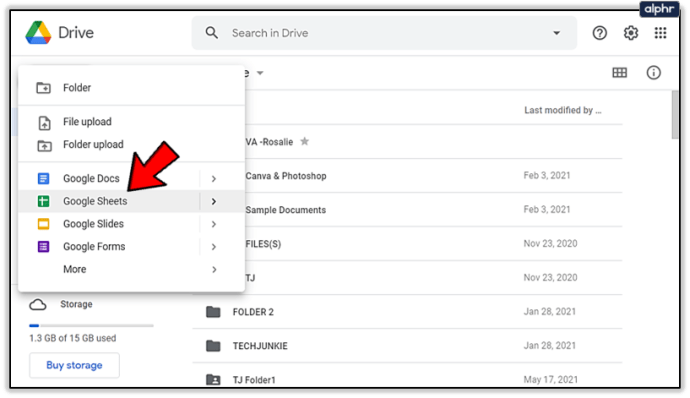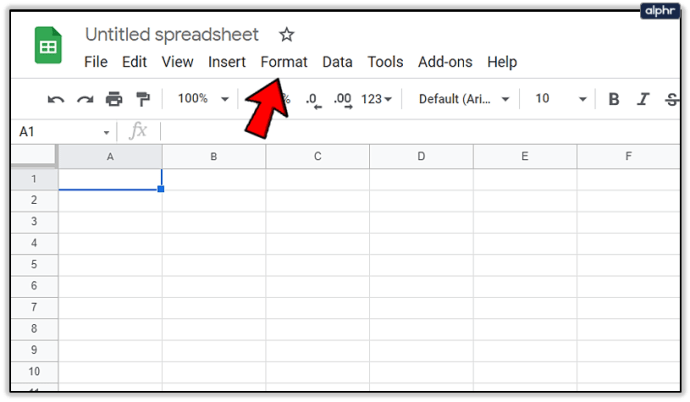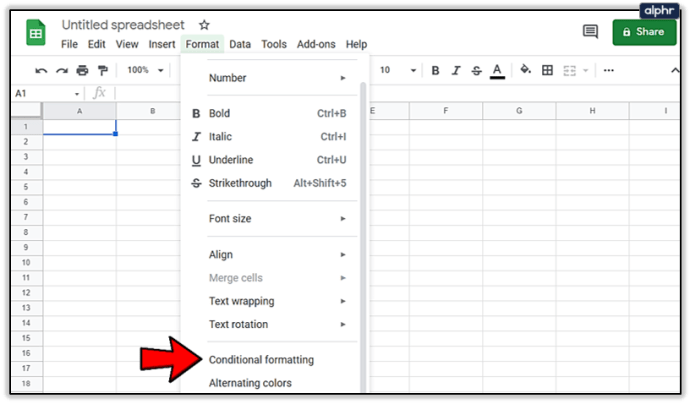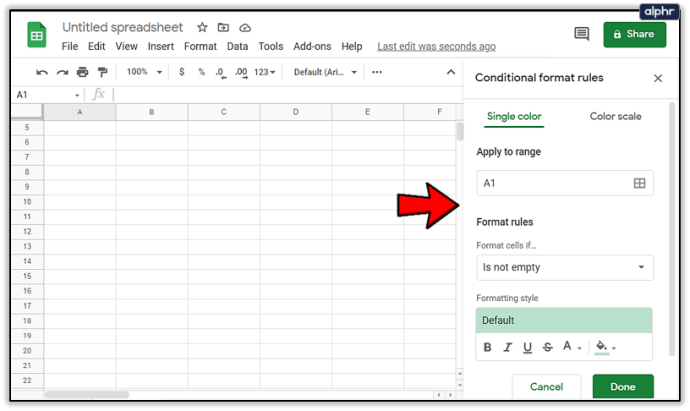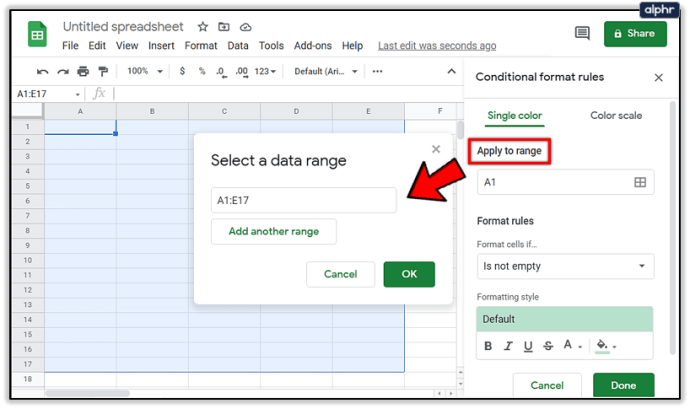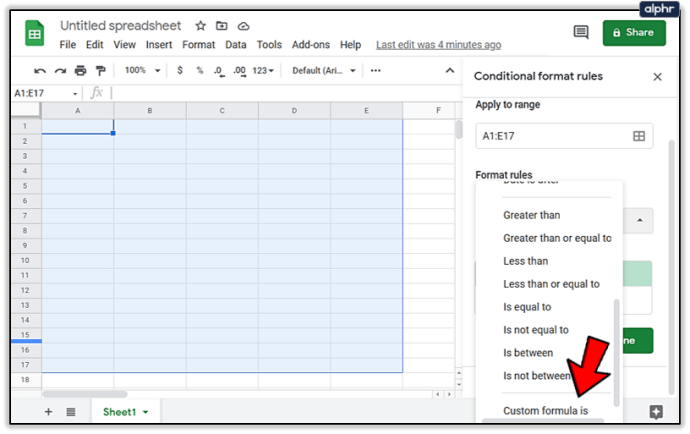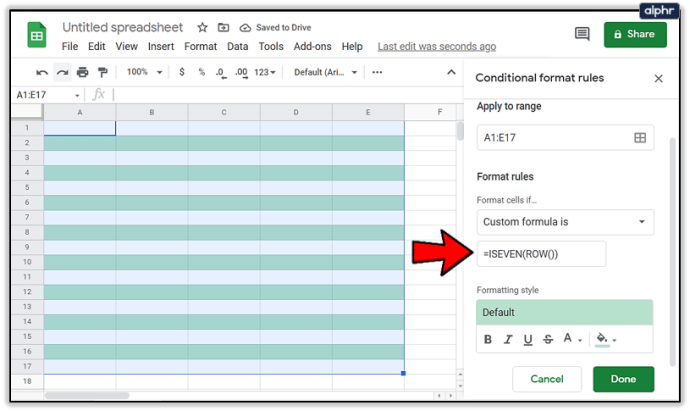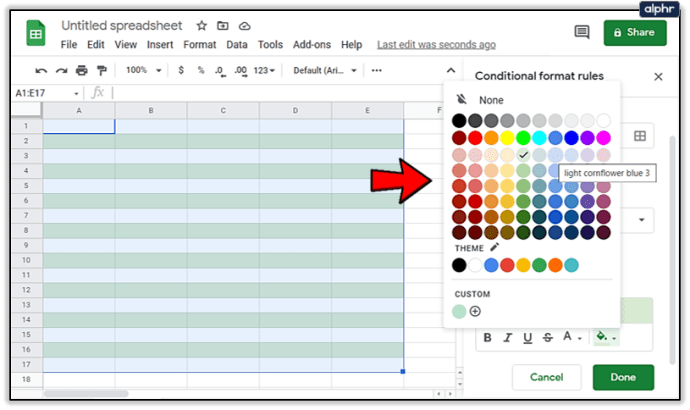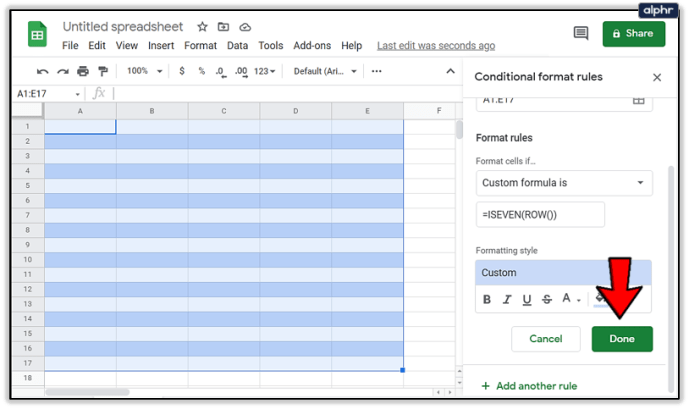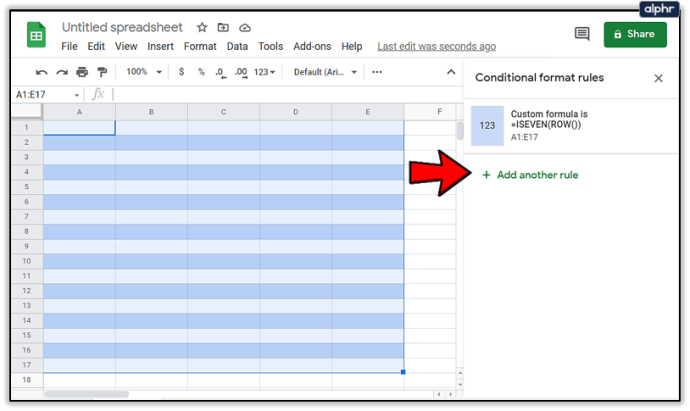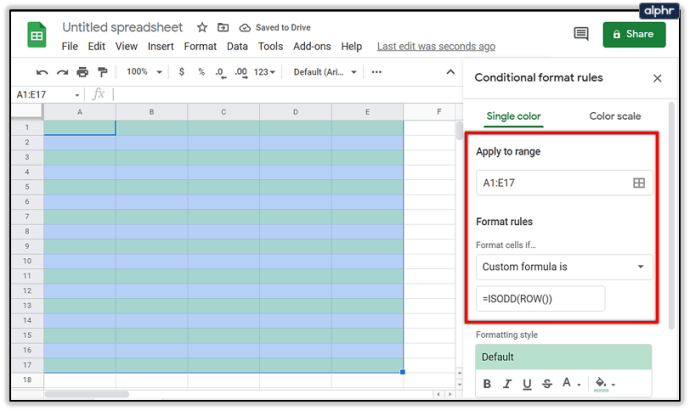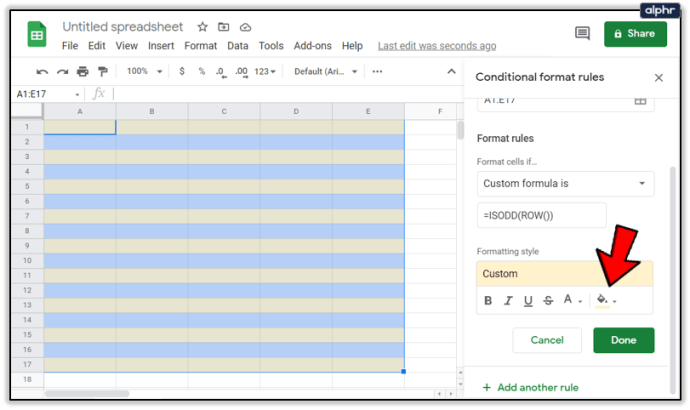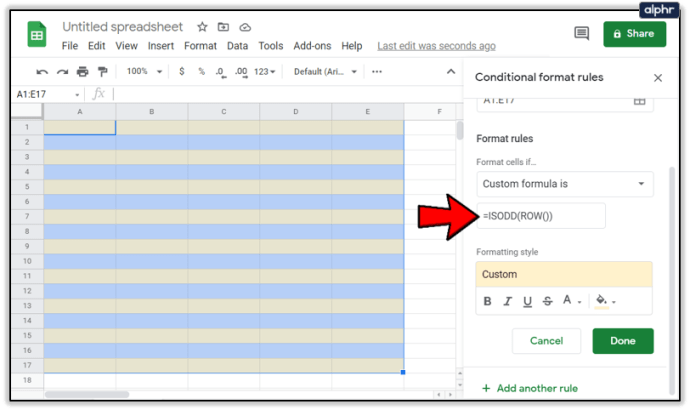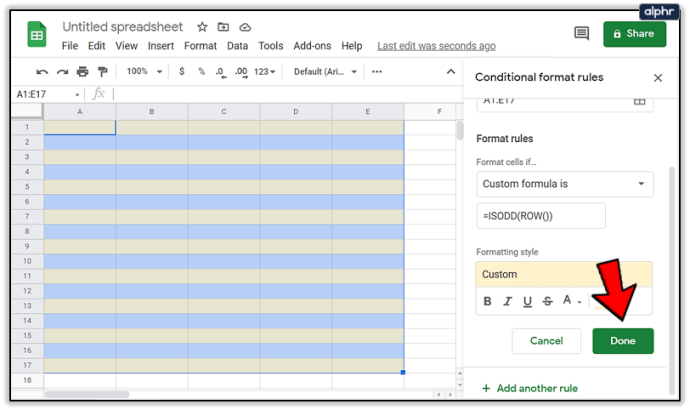زیبرا کے بارے میں آپ کے کیا خیالات ہیں؟ میں جانتا ہوں، ایسا سوال نہیں جس کی آپ سے مضمون کے عنوان کے حوالے سے پوچھے جانے کی توقع تھی۔ لیکن ایک لمحہ میرے ساتھ رہو۔ زیبرا کی دھاریاں بہت واضح ہیں۔ جب آپ زیبرا دیکھتے ہیں تو آپ کو معلوم ہوتا ہے کہ یہ کیا ہے۔ زیبرا کے جسم پر دھاریاں اسے نمایاں کرتی ہیں اور سیاہ نشانات اور سفید نشانات کے درمیان ٹھوس فرق فراہم کرتی ہیں۔

"آپ اس کے ساتھ بالکل کہاں جا رہے ہیں؟"
رنگین لائنوں کو تبدیل کرنے پر لوگ بصری معلومات کو ہضم کرنے کا طریقہ آسان بنایا جا سکتا ہے۔ یہ الفاظ، اعداد، اور علامتوں کو پڑھنے میں بہت آسان بناتے ہوئے لائن بہ لائن فرق فراہم کرتا ہے۔ بالکل اسی طرح جیسے ایک سیاہ پٹی کو دیکھنا آسان ہے جس کے بعد ایک سفید پٹی ہے، اس کے بعد ایک کالی پٹی ہے۔ میں یہی کہہ رہا ہوں۔
مائیکروسافٹ ایکسل اور مائیکروسافٹ آفس میں دیگر پروگرامز ایک نفٹی خصوصیت فراہم کرتے ہیں، نہ کہ زیبرا سٹرپنگ کے برعکس، جو آپ کو ہر قطار کے رنگوں کو تبدیل کرنے کے قابل بناتا ہے۔ یہ کہا جاتا ہے فوری انداز اور یہ آپ کو ایک منتخب رینج کو دھاری دار میز کے طور پر تیزی سے فارمیٹ کرنے میں مدد کر سکتا ہے۔
"تو سفید اور سیاہ کی قطاریں بدل رہی ہیں؟"
بالکل، تاہم، منتخب کردہ رنگ غیر متعلقہ ہیں۔ اس انتخاب کا اندازہ اس بات پر لگایا جاتا ہے کہ آپ اور آپ کے مطلوبہ سامعین کی آنکھوں میں کیا آسان محسوس ہوتا ہے۔ بدقسمتی سے، Google Sheets فی الحال تعاون نہیں کرتا ہے۔ فوری انداز ، عرف زیبرا کی پٹیاں، ابھی تک۔
Google Sheets آن لائن اسپریڈ شیٹس بنانے کے لیے ایک بہترین پروگرام ہے اور عام طور پر زندگی کے کچھ معیار کے ساتھ آتا ہے۔ فوری انداز صرف ان میں سے ایک نہیں ہے. ان دوسرے پروگراموں کی طرح رنگین قطاروں کو تبدیل کرنے کے ساتھ ایک جیسے نتائج پیدا کرنے کے لیے، آپ کو تھوڑا سا مشروط فارمیٹنگ جادو کا کام کرنے کی ضرورت ہوگی۔
گوگل شیٹس میں قطار کے متبادل رنگ
آپ مشروط فارمیٹنگ کے استعمال کے ذریعے آسانی سے گوگل شیٹس میں قطاروں اور کالموں دونوں پر متبادل رنگ لگا سکتے ہیں۔ مشروط فارمیٹنگ آپ کو مخصوص اصولوں اور معیارات کا استعمال کرتے ہوئے سیل یا سیلز کے گروپ کے پس منظر کے رنگ اور فونٹ تبدیل کرنے کی اجازت دیتا ہے۔
گوگل شیٹس میں متبادل رنگ کی قطاریں بنانے کے لیے:
- ایک ویب براؤزر لانچ کریں (واضح وجوہات کی بنا پر گوگل کروم کو ترجیح دی گئی)۔
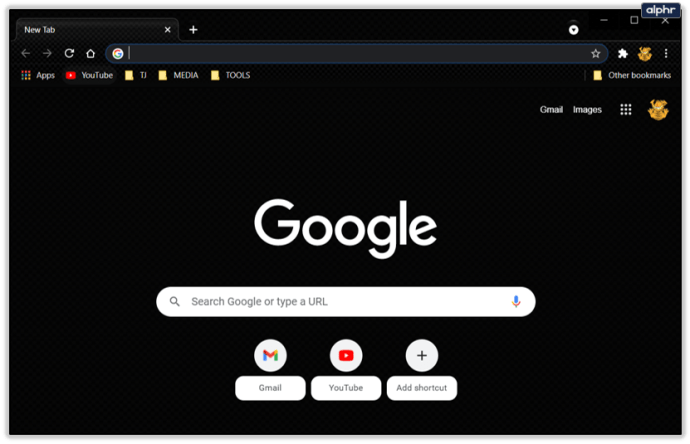
- گوگل شیٹس کی ویب سائٹ پر جائیں۔
- آپ اپنی Google Drive کے ذریعے Google Sheets کو کھینچنے کا بھی انتخاب کر سکتے ہیں۔
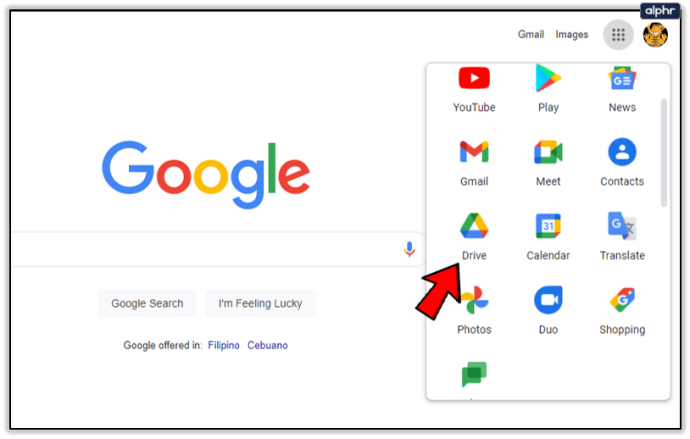
- آپ اپنی Google Drive کے ذریعے Google Sheets کو کھینچنے کا بھی انتخاب کر سکتے ہیں۔
- اپنے گوگل اکاؤنٹ میں لاگ ان کریں اگر آپ ابھی تک لاگ ان نہیں ہیں۔
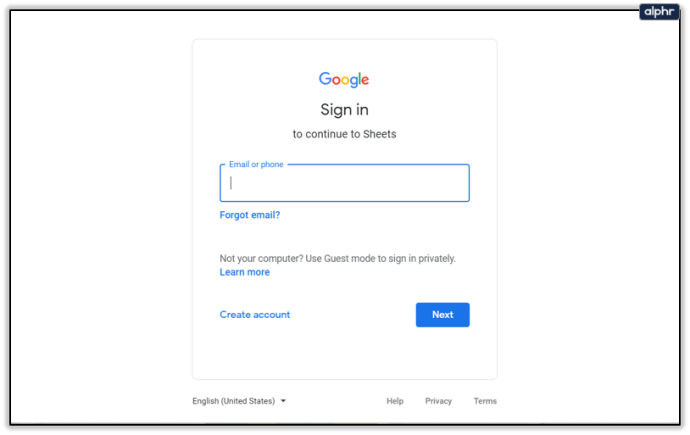
- اب، اس بات پر منحصر ہے کہ آیا آپ براہ راست Google Sheets کے ذریعے یا Google Drive کے ذریعے اس مقام تک پہنچے ہیں، آپ کو ایک نئی اسپریڈشیٹ کھولنے یا بنانے کی ضرورت ہوگی۔ پہلے سے بنائے گئے ایک کے لیے، اسے کھولنے کے لیے صرف اس پر ڈبل کلک کریں۔
- گوگل شیٹس ویب سائٹ کا استعمال کرتے ہوئے نئی اسپریڈشیٹ:
- کرسر کو 'پر منتقل کریں' + ' اوپر والے مینو میں آئیکن اور ایک نئی خالی اسپریڈشیٹ شروع کرنے کے لیے اس پر کلک کریں۔
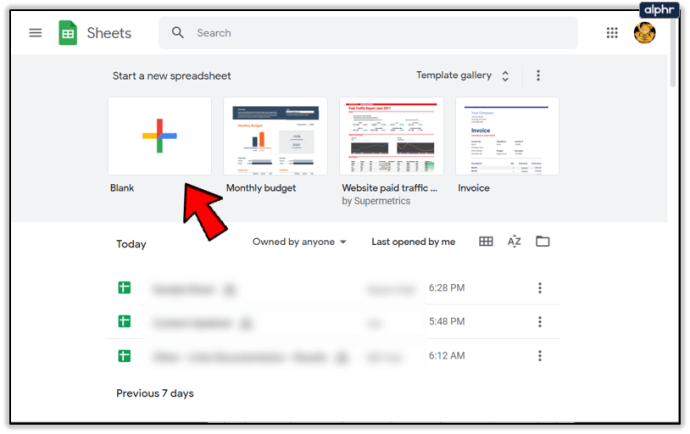
- کرسر کو 'پر منتقل کریں' + ' اوپر والے مینو میں آئیکن اور ایک نئی خالی اسپریڈشیٹ شروع کرنے کے لیے اس پر کلک کریں۔
- گوگل ڈرائیو کا استعمال کرتے ہوئے نئی اسپریڈشیٹ:
- پر کلک کریں + نیا بائیں طرف کے مینو پر بٹن، پھر منتخب کریں گوگل شیٹس ڈراپ ڈاؤن فہرست سے۔
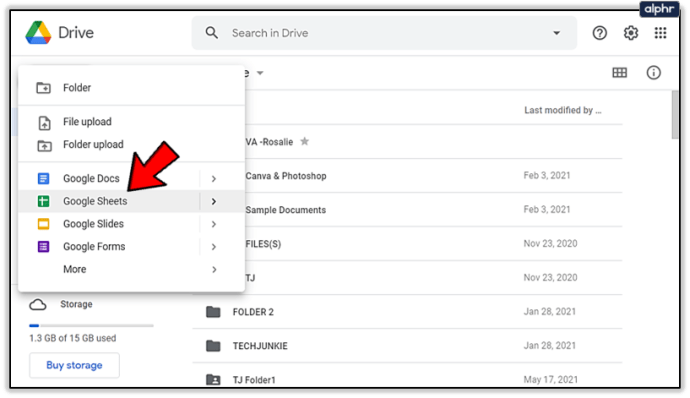
- پر کلک کریں + نیا بائیں طرف کے مینو پر بٹن، پھر منتخب کریں گوگل شیٹس ڈراپ ڈاؤن فہرست سے۔
- گوگل شیٹس ویب سائٹ کا استعمال کرتے ہوئے نئی اسپریڈشیٹ:
- اسپریڈشیٹ کھلنے کے ساتھ، نئی یا دوسری صورت میں، اوپر والے مینو سے "فارمیٹ" ٹیب پر کلک کریں۔
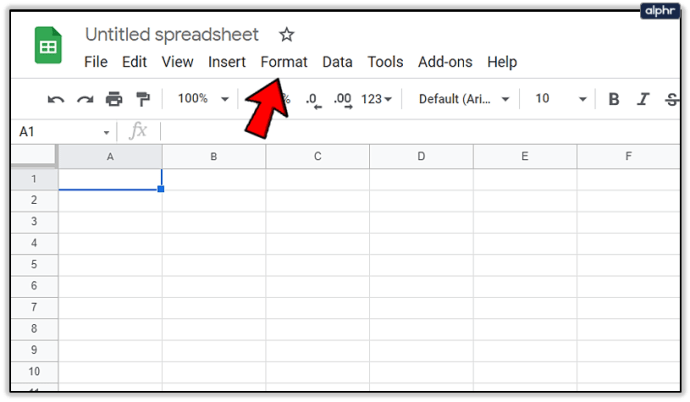
- منتخب کریں۔ مشروط فارمیٹنگ ڈراپ ڈاؤن مینو میں دستیاب اختیارات سے۔
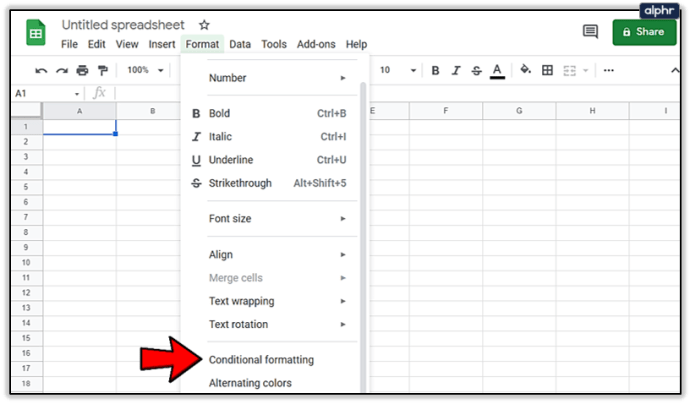
- یہ "مشروط فارمیٹ کے اصول" کے عنوان سے ایک سائیڈ پینل کو اسکرین کے دائیں جانب سے پاپ آؤٹ کرنے پر مجبور کرے گا۔
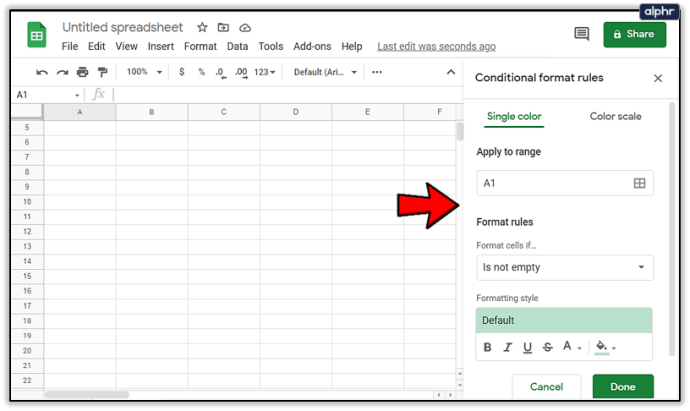
- یہ وہی ہے جسے آپ فارمیٹنگ کی شرائط بتانے کے لیے استعمال کریں گے جو آپ کی فی الحال کھلی اسپریڈشیٹ پر لاگو ہوں گی۔
- یہ "مشروط فارمیٹ کے اصول" کے عنوان سے ایک سائیڈ پینل کو اسکرین کے دائیں جانب سے پاپ آؤٹ کرنے پر مجبور کرے گا۔
- ان پٹ بکس میں اپنی شرائط درج کریں اس کی بنیاد پر کہ آپ کیا نکالنے کی کوشش کر رہے ہیں۔ یہاں ہر باکس کی تفصیلات ہیں:
- رینج پر لاگو کریں۔ - آپ ان سیلز کا انتخاب کر سکتے ہیں جو متبادل رنگ حاصل کریں گے جنہیں آپ لاگو کرنے کا ارادہ رکھتے ہیں۔ بس ان پٹ باکس پر کلک کریں اور سیل یا سیل رینج کو یا تو اسپریڈشیٹ میں منتخب کریں (اپنے مقصد کے لیے سیلز کو نمایاں کریں) یا آپ دستی طور پر اقدار (A1-E17، وغیرہ) درج کر سکتے ہیں۔
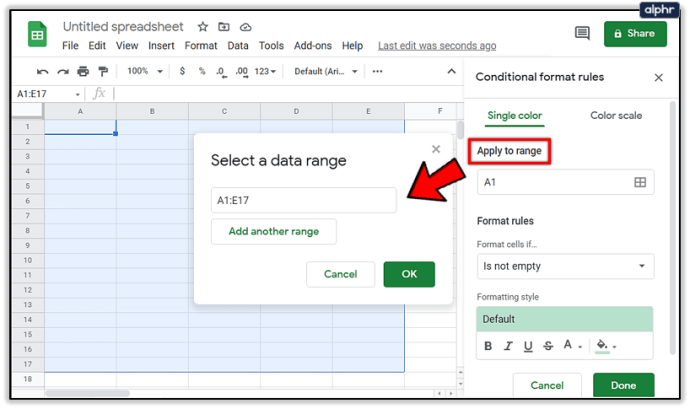
- سیلز کو فارمیٹ کریں اگر - رنگین قطاروں کے لیے اپنی حد کا اطلاق کرنا ایک عمل تھا، لیکن اب آپ کو وجہ درج کرنے کی ضرورت ہے۔ یہ آپشن آپ کو یہ منتخب کرنے دیتا ہے کہ آپ کی منتخب کردہ فارمیٹنگ سیٹنگز کے ساتھ مخصوص سیلز کب فارمیٹ کیے جائیں۔ باکس پر کلک کریں اور ڈراپ ڈاؤن مینو سے "کسٹم فارمولا ہے" آپشن کو منتخب کریں۔
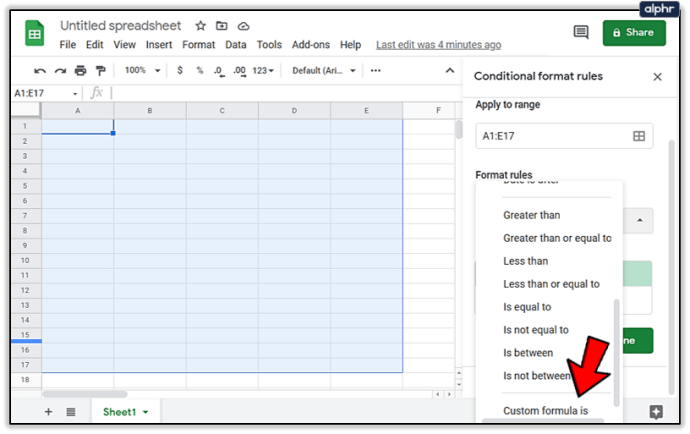
- قدر یا فارمولا - یہ وہ جگہ ہے جہاں آپ کا 'IF' فارمولا جاتا ہے۔ چونکہ آپ نے آخری مرحلے میں "حسب ضرورت فارمولہ ہے" کا انتخاب کیا ہے، اس لیے آپ کو خود فارمولا درج کرنے کی ضرورت ہوگی۔ ہر طاق قطار میں رنگ شامل کرنے کے لیے، درج کریں۔ =ISEVEN(ROW()) اس میدان میں. طاق قطاروں کے لیے، صرف EVEN کو ODD میں تبدیل کریں۔
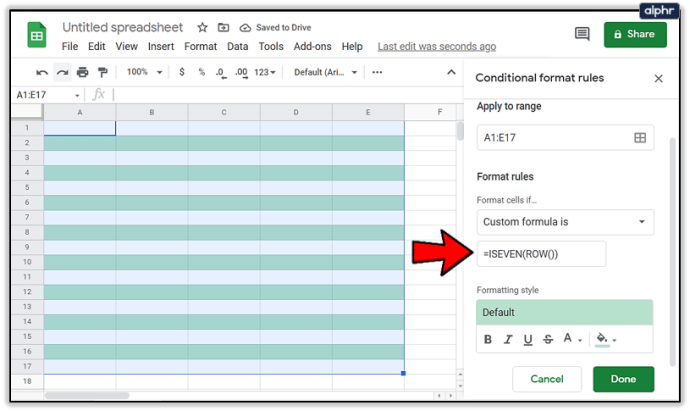
- فارمیٹنگ کا انداز - یہ وہ جگہ ہے جہاں آپ کو متبادل قطاروں کے رنگ اور فونٹس کا انتخاب کرنا ہوگا۔ تبدیلیاں کریں جہاں آپ محسوس کرتے ہیں کہ ان کی ضرورت ہے۔ اگر ڈیفالٹ سے مطمئن ہو تو اسے ویسے ہی چھوڑ دیں۔ ٹکسال سبز رنگ آنکھوں پر آسان ہے لہذا آپ کو زیادہ پاگل ہونے کی ضرورت نہیں ہے۔
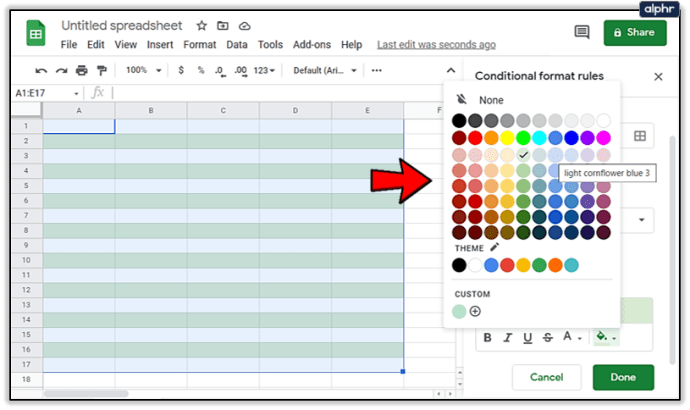
- رینج پر لاگو کریں۔ - آپ ان سیلز کا انتخاب کر سکتے ہیں جو متبادل رنگ حاصل کریں گے جنہیں آپ لاگو کرنے کا ارادہ رکھتے ہیں۔ بس ان پٹ باکس پر کلک کریں اور سیل یا سیل رینج کو یا تو اسپریڈشیٹ میں منتخب کریں (اپنے مقصد کے لیے سیلز کو نمایاں کریں) یا آپ دستی طور پر اقدار (A1-E17، وغیرہ) درج کر سکتے ہیں۔
- جب تمام فیلڈز پُر ہو جائیں تو کلک کریں۔ ہو گیا ترتیبات کو بچانے کے لیے نیچے۔
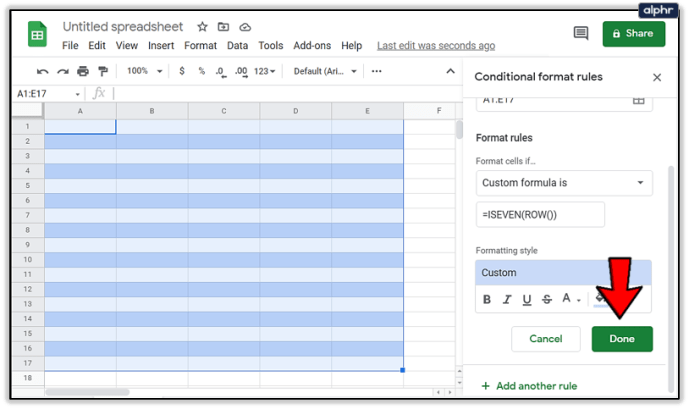
مخصوص فارمیٹنگ اب آپ کی اسپریڈشیٹ کے سیلز میں نظر آنی چاہیے۔ اب آپ عجیب قطاروں کے لیے بھی ایسا ہی کر سکتے ہیں (یا جو بھی آپ نے ابھی تک منتخب نہیں کیا ہے) اگر آپ کے پاس سادہ سفید قطار نہیں ہے۔
یہ کرنے کے لیے:
- آپ کو اپنی اسکرین کے دائیں جانب اسی پینل میں "ایک اور اصول شامل کریں" پر کلک کرنا ہوگا۔
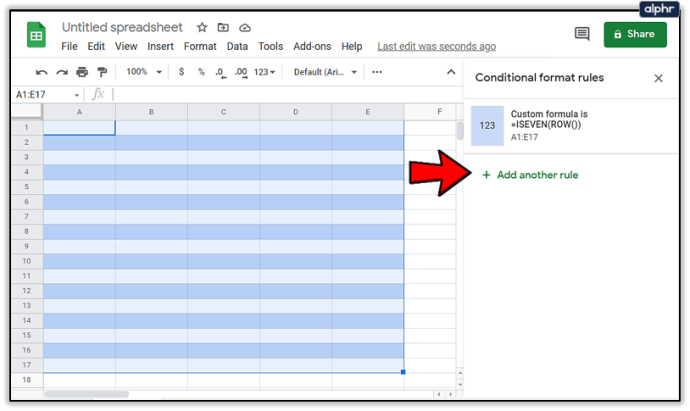
- وہی عمل دہرائیں جو آپ نے پہلی بار کیا تھا صرف اس کے ارد گرد EVEN کو ODD میں تبدیل کریں (یا اس کے برعکس)۔
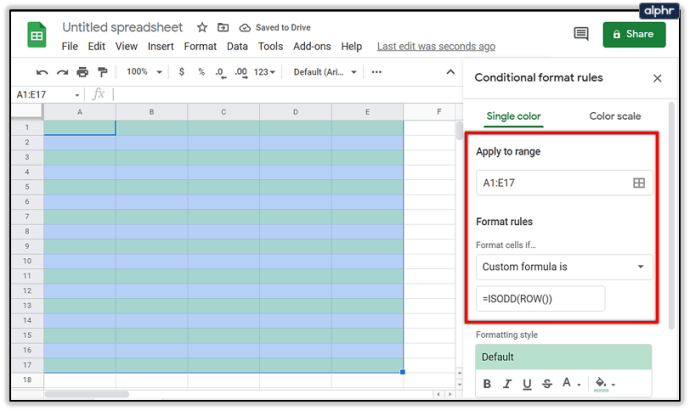
- ظاہر ہے، آپ رنگ کو کسی اور چیز میں بھی تبدیل کرنا چاہیں گے جو آپ نے پہلی بار لگایا تھا یا یہ سارا عمل بے معنی ہوگا۔
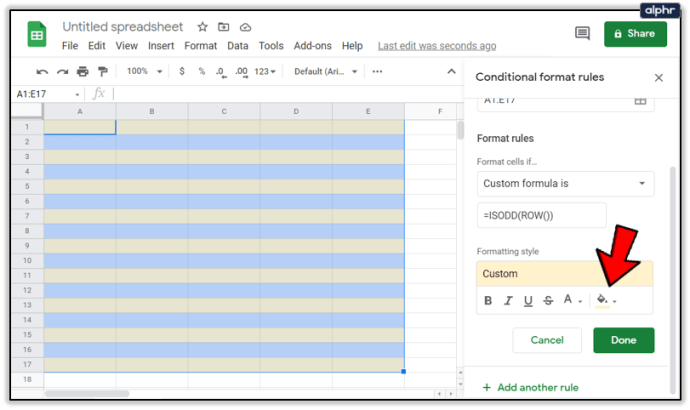
- صرف واضح کرنے کے لیے، ٹائپ کرنا یقینی بنائیں =ISODD(ROW()) اس وقت کے طور پر نامزد کردہ ان پٹ باکس کو بھرتے وقت قدر یا فارمولا .
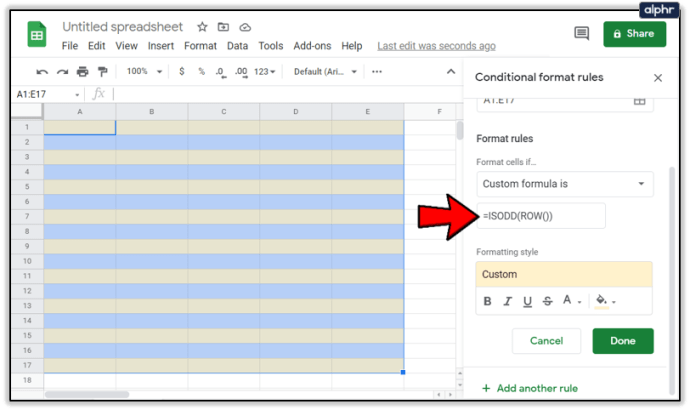
- پر کلک کرکے اس کی پیروی کریں۔ ہو گیا جیسا کہ آپ نے پہلی بار کیا تھا۔
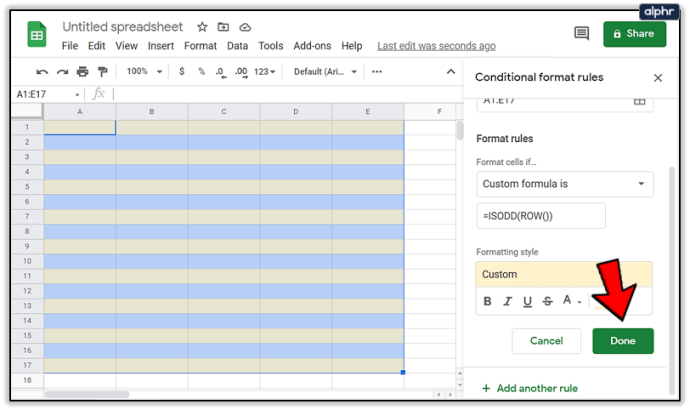
نتائج فوری ہوں گے اور اب آپ کے پاس آپ کی اسپریڈ شیٹ میں متبادل رنگ کی قطاریں چل رہی ہوں گی۔